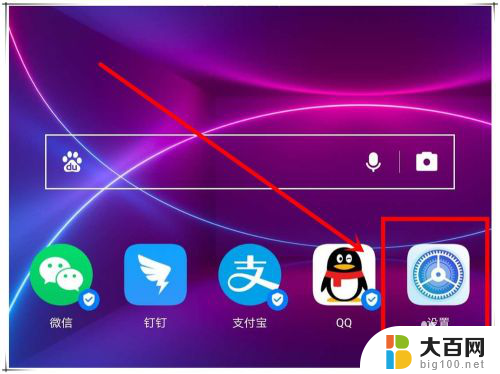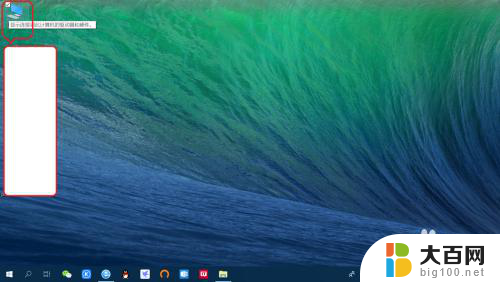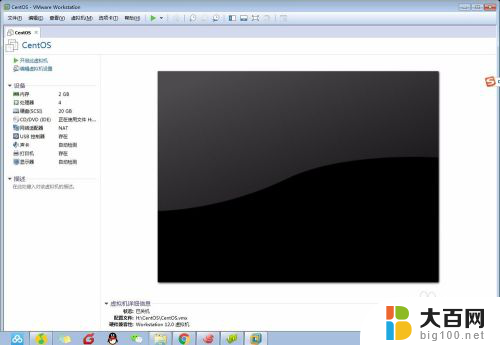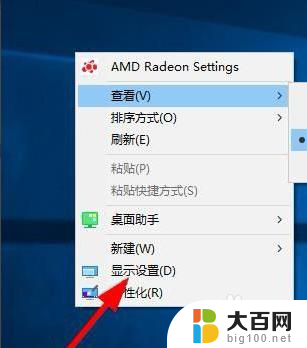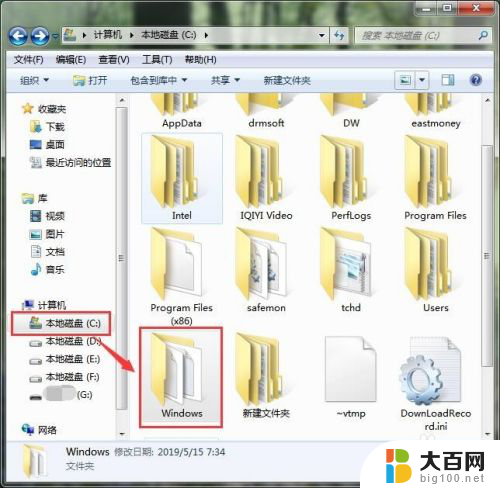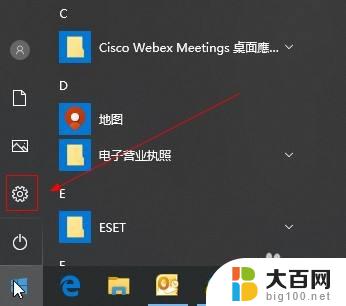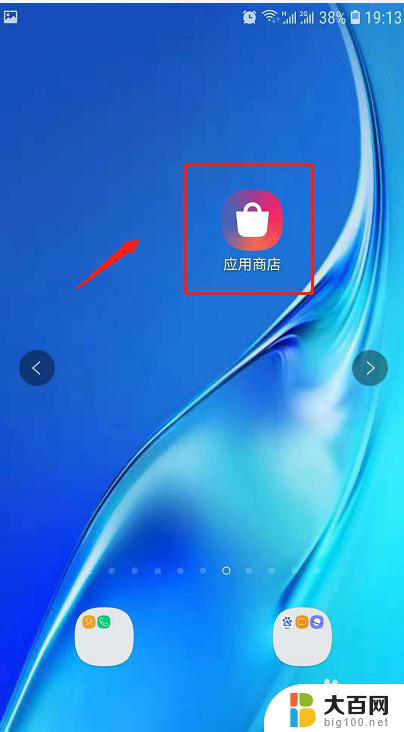怎么删除安装的系统 如何删除多余的系统
更新时间:2024-01-11 08:58:45作者:xiaoliu
在使用电脑的过程中,我们常常需要安装不同的操作系统来满足不同的需求,随着时间的推移,我们可能会发现自己安装了过多的系统,占据了宝贵的存储空间,且运行速度也受到了影响。了解如何删除安装的系统变得非常重要。接下来我们将探讨如何删除多余的系统,以帮助您优化电脑性能、释放存储空间,并提高工作效率。
具体方法:
1.鼠标右击桌面左下角的“开始”菜单图标。

2.在弹出的快捷窗口中单击里面的“运行”选项。

3.在打开的“运行”窗口中,输入“msconfig”命令,单击“确定”按钮。
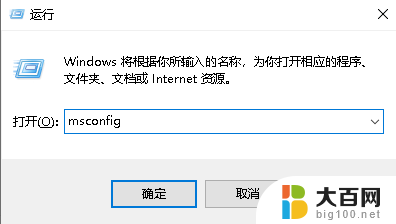
4.在“系统配置”窗口中单击“引导”选项卡。
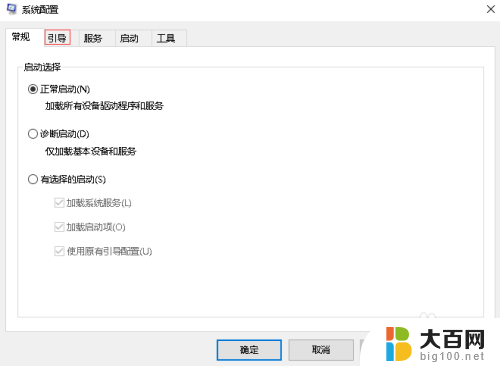
5.在“引导”选项卡下,我这里是作参考。一般下面有两个系统,选择多余的那个系统,会发现“删除”按钮是可以使用的,单击“删除”按钮。
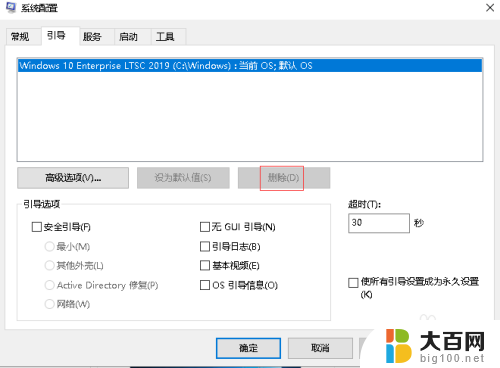
6.删除多余的系统后,单击下面的“确定”按钮即可。
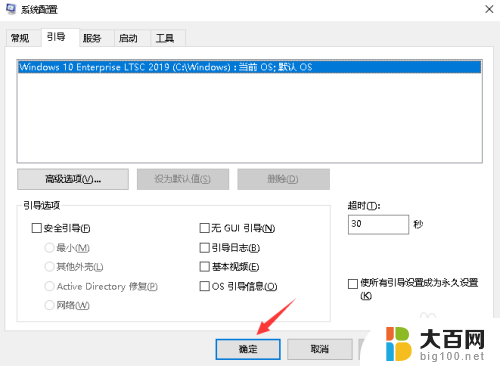
以上就是如何删除已安装系统的全部内容,如果遇到这种情况,您可以按照以上操作解决问题,非常简单快速,一步到位。